在线一键重装win10系统方法
如何在线一键重装win10系统?通过重装系统可以恢复win10系统的流畅,解决电脑使用中的一些问题。现在用得最多的重装win10方法是U盘重装和一键重装,对于不会制作win10U盘启动盘的朋友,可以通过在线一键盘重装来安装win10系统,具体怎么操作呢?其实可以借助装机软件来进行一键重装win10系统。接下来系统天地小编就来教大家在线一键重装win10系统方法。
在线一键重装win10系统方法:
一键重装的好处:
常规的重装系统方式对于普通用户来说,是具有一定的难度。通过云骑士装机大师重装系统win10,不但帮你安装好系统,而且还帮你安装好硬件驱动甚至常用软件,省时省心。
安装须知:
1.当前系统可以正常运行时使用硬盘安装方法,反之则用U盘安装方法
2.备份C盘和桌面上重要的文件,避免重装系统导致文件丢失
在线一键重装系统win10步骤:
1.系统检测
首先我们在系统天地下载云骑士装机大师之后打开软件,进入系统重装功能。然后在系统检测的选项中我们就可以看到电脑配置信息,然后点击下一步进入系统重装。

2.选择系统
云端自动匹配最佳系统,可以选择下载推荐系统或者选择你想要装的系统,这边我们选择win10系统,选系统后,点击“安装系统”进行系统下载!
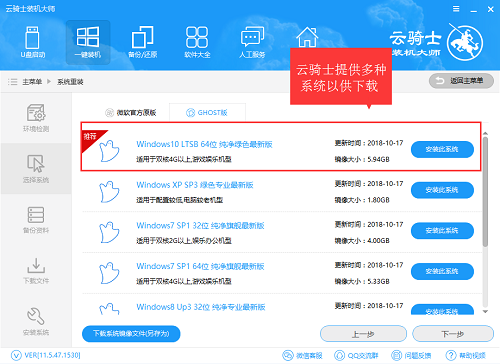
3.安装系统
进入了系统镜像下载窗口,这时候大家只要等待下载完成就行了,系统下载完成后会自动安装系统的,云骑士装机大师支持断点下载,也可以暂停下载!
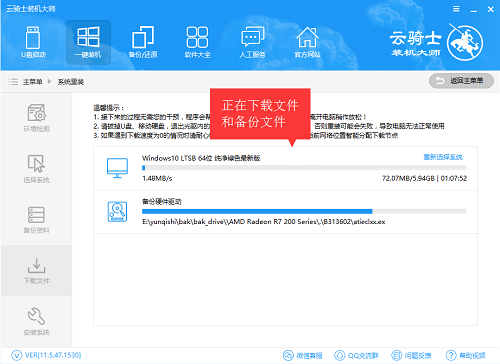
4.进入系统
在系统自动安装过程中,会经历数次的重启,等待系统安装完成,电脑就会进入win10系统桌面。
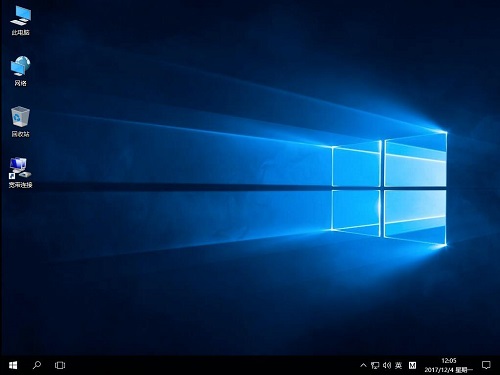
在线一键重装win10系统方法就给大家介绍完了。通过上面的方法就可以在线一键重装win10系统了。










 苏公网安备32032202000432
苏公网安备32032202000432